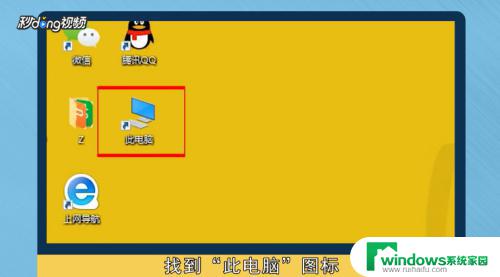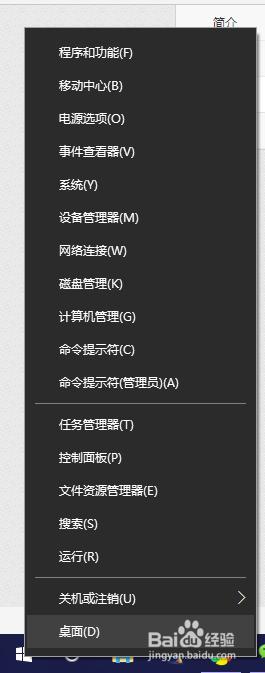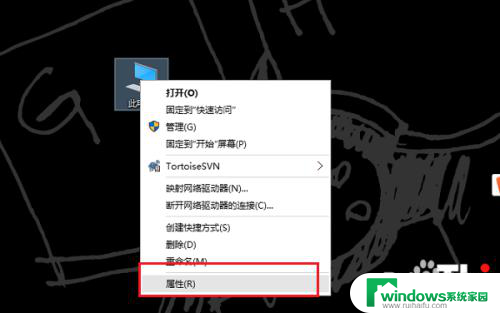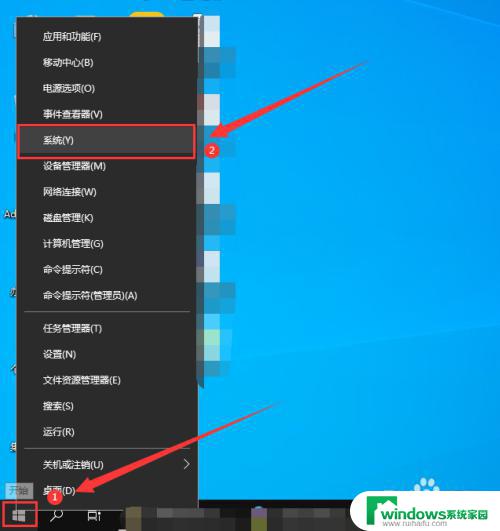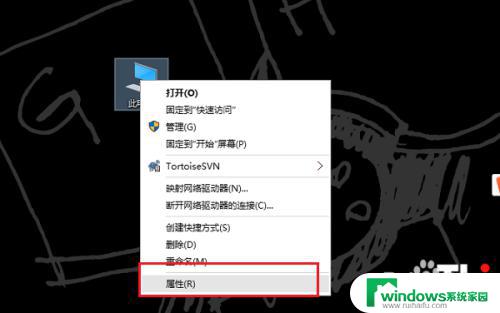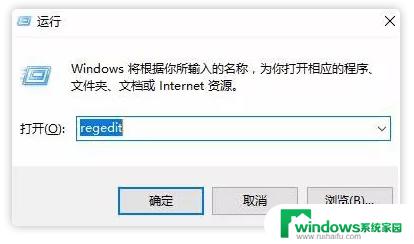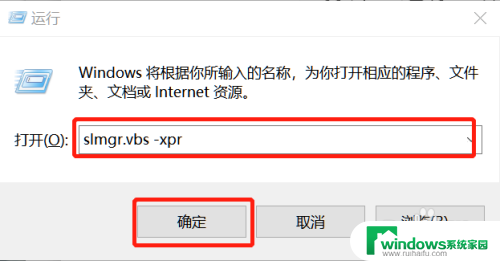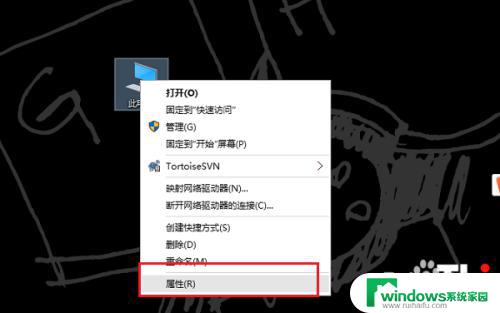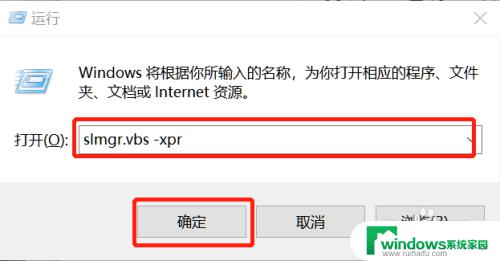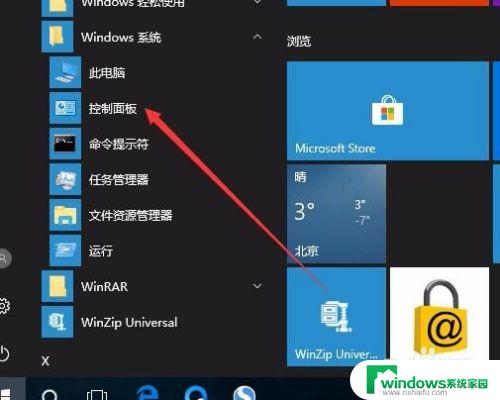查询win10系统激活码 如何在Win10系统中查看已激活的激活码
查询win10系统激活码,Win10系统是目前最受欢迎的操作系统之一,但是许多用户在使用过程中会遇到激活码问题,有些用户可能会忘记自己的激活码,或者想要确认自己的系统是否已经激活。那么在Win10系统中,如何查看已激活的激活码呢?下面我们就来详细了解一下。
操作方法:
1右键单击“此电脑”,选择“属性”,在打开的窗口的下方即可看到激活码,即产品ID。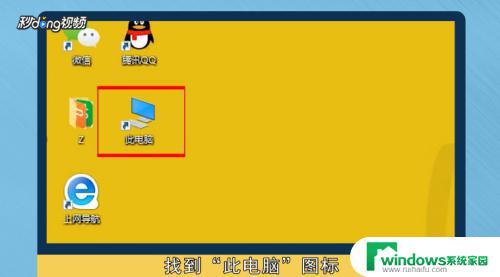
2右键点击左下角的“开始”按钮,在弹出菜单右侧选择“运行”菜单项。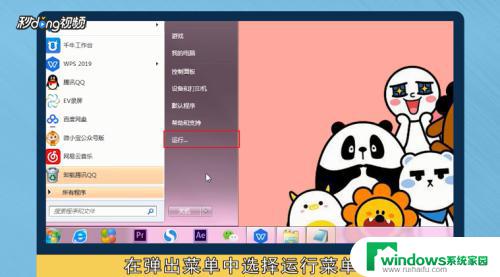
3在运行窗口输入“regedit”打开注册表编辑器,依次打开“HKEY_LOCAL_MACHINE”“SOFTWARE”“Microsoft”。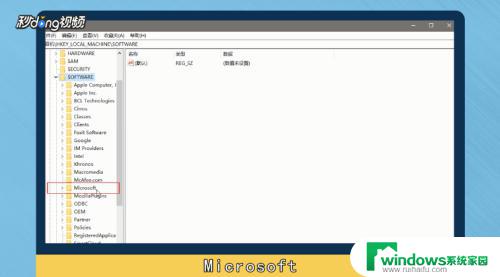
4在“Microsoft”文件夹依次点击“Windows NT”“CurrentVersion”“SoftwareProtection”。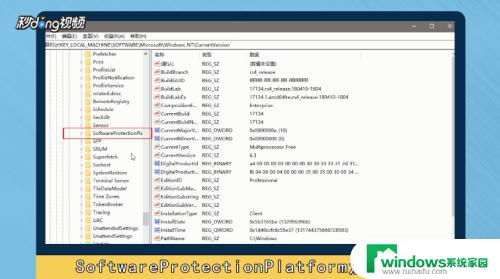
5在右侧窗口中找到“BackupProductKeyDefaul”键值,打开窗口中就是注册成功的激活密钥了。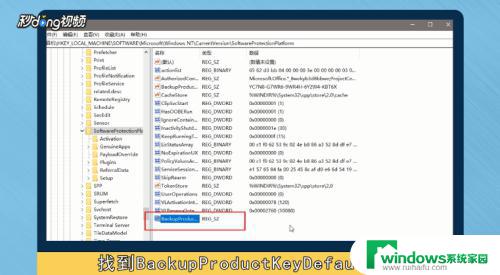
6总结一如下。
7总结二如下。
以上就是查询win10系统激活码的全部内容,需要的用户可以按照这些步骤操作,希望这些信息对大家有所帮助。